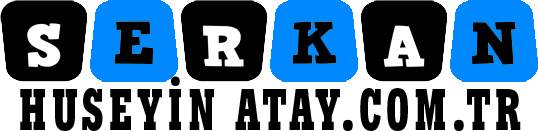Fastboot Ne Demek | Fastboot Nasıl Kapatılır | 2023

Fastboot, Android işletim sistemi üzerindeki bir sistem çekirdeği iletişim protokolüdür. Fastboot, Android cihazınızı bilgisayara bağladığınızda, özel işlemler yapmanıza ve cihazınızın yazılımını değiştirmenize olanak tanır.
Fastboot kullanarak çeşitli işlemler gerçekleştirebilirsiniz. Örneğin, özel kurtarma ortamlarını (custom recovery) yükleyebilir, özel bir ROM veya modifikasyonu (özelleştirilmiş sistem) yükleyebilir veya cihazınızın yazılımını güncelleyebilirsiniz. Ayrıca, Fastboot’u kullanarak cihazınızı fabrika ayarlarına döndürebilir veya kilidini açabilirsiniz.
Fastboot, Android Debug Bridge (ADB) aracılığıyla kullanılabilir ve genellikle geliştiriciler ve Android kullanıcıları tarafından özel işlemler gerçekleştirmek için kullanılır. Fastboot komutlarını çalıştırmak için bir bilgisayar, uygun sürücüler ve hedef cihazınızın Fastboot moduna girmesi gerekmektedir.
Fastboot, cihazınızın yazılımını değiştireceğiniz veya özelleştireceğiniz gelişmiş bir araçtır. Ancak yanlış kullanımı cihazınızın işletim sistemini veya verilerinizi bozabilir, bu nedenle dikkatli olmanız önemlidir.
BU YAZININ BAŞLIKLARI
Fastboot Mode Ne Demek
Fastboot modu, Android cihazınızın özel bir moddur. Bu mod, cihazınızı Fastboot protokolünü kullanarak bilgisayarınıza bağlamak ve sistem düzeyinde değişiklikler yapmak için kullanılır.
Fastboot moduna girmek için genellikle birkaç yol vardır, ancak yaygın olarak kullanılan bir yöntem şunlardır:
- Cihazınızı kapatın.
- Belirli bir tuş kombinasyonunu kullanarak cihazınızı açın. Bu kombinasyon genellikle “Güç düğmesi + Ses Aşağı düğmesi” veya “Güç düğmesi + Ses Yükseltme düğmesi” gibi olabilir. Farklı cihazlarda bu tuş kombinasyonu farklılık gösterebilir.
- Cihazınızı Fastboot modunda açmak için doğru tuş kombinasyonunu kullanmanız gerekmektedir.
Fastboot modunda, cihazınızın bootloader’ı kilidini açabilir, özel bir kurtarma ortamı (custom recovery) yükleyebilir, özelleştirilmiş bir ROM veya modifikasyon yükleyebilir, sistem yazılımını güncelleyebilir veya diğer sistem düzeyi işlemlerini gerçekleştirebilirsiniz.
Fastboot modu, özellikle Android geliştiricileri veya ileri düzey kullanıcılar tarafından kullanılan bir moddur. Bu modda yapacağınız işlemler cihazınızın yazılımını değiştirebileceği veya silebileceği için dikkatli olmanız önemlidir. Yanlış kullanım, cihazınıza zarar verebilir veya veri kaybına neden olabilir, bu nedenle dikkatli olmanız ve talimatları doğru bir şekilde izlemeniz önemlidir.
Fastboot nasıl yüklenir?
Fastboot, Android Debug Bridge (ADB) aracılığıyla yüklenir. İşte Fastboot’u yüklemek için adımlar:
- Bilgisayarınıza Android Platform Araçları’nı (Android Platform Tools) indirin. Bu araçlar, Fastboot ve diğer Android geliştirme araçlarını içerir. Android Platform Araçları’nı resmi Android Geliştirici web sitesinden veya alternatif kaynaklardan indirebilirsiniz.
- İndirdiğiniz Android Platform Araçları dosyasını çıkarın.
- Cihazınızın üreticisinin web sitesinden veya resmi destek sayfasından, cihazınızın özel sürücülerini indirin ve bilgisayarınıza yükleyin. Bu, cihazınızın Fastboot modunda bilgisayarınızla iletişim kurabilmesini sağlar.
- Cihazınızı USB kablosuyla bilgisayarınıza bağlayın.
- Android Platform Araçları dosyasını çıkardığınız klasörü açın.
- Boş bir alanı sağ tıklayın ve “Komut İstemi’ni Burada Aç” (Windows) veya “Terminal’i Burada Aç” (Mac veya Linux) seçeneğini seçin. Böylece Komut İstemi veya Terminal penceresi açılacaktır.
- Açılan Komut İstemi veya Terminal penceresinde aşağıdaki komutu girin ve Enter tuşuna basın:
adb devices
Bu komut, cihazınızın tanınmasını ve bağlı olduğunu kontrol eder. Eğer cihazınız listeleniyorsa, Fastboot modunda tanınmış demektir.
- Fastboot komutlarını kullanmak için cihazınızı Fastboot moduna almanız gerekmektedir. Cihazınızı kapatın ve ardından Fastboot moduna geçirmek için cihaza uygun tuş kombinasyonunu kullanın. Örnek olarak, genellikle “Güç düğmesi + Ses Aşağı düğmesi” veya “Güç düğmesi + Ses Yükseltme düğmesi” kombinasyonu kullanılır.
- Cihazınız Fastboot moduna geçtiğinde, Komut İstemi veya Terminal penceresinde aşağıdaki komutu girin ve Enter tuşuna basın:
fastboot devicesBu komut, cihazınızın Fastboot modunda tanınmasını ve bağlı olduğunu kontrol eder. Eğer cihazınız listeleniyorsa, Fastboot başarıyla yüklenmiş demektir.
Artık Fastboot’u kullanmaya hazırsınız. Fastboot komutlarını kullanarak cihazınızın yazılımını güncelleyebilir, kurtarma ortamı yükleyebilir veya diğer sistem düzeyi işlemleri gerçekleştirebilirsiniz.
Fastboot Nasıl Çıkılır
Fastboot modundan çıkmak için basit bir adım uygulamanız yeterlidir:
- Cihazınızın güç düğmesini basılı tutun.
Bu basit adım, cihazınızın Fastboot modundan çıkmasını sağlayacaktır. Güç düğmesini basılı tutarak cihazınızı kapatırsınız ve normal açma işlemiyle tekrar açtığınızda Fastboot modu sona erecektir.
Fastboot modundan çıkış işlemi, cihazınızın marka ve modeline bağlı olarak farklılık gösterebilir. Ancak genel olarak güç düğmesini basılı tutarak cihazı kapatmanız, Fastboot modundan çıkmanızı sağlar.
Unutmayın, Fastboot modundan çıktıktan sonra normal bir şekilde cihazınızı kullanmaya devam edebilirsiniz.
Fastboot ile neler yapılabilir?
Fastboot kullanarak aşağıdaki işlemleri gerçekleştirebilirsiniz:
- Cihazın bootloader’ını kilitleme veya kilidini açma: Fastboot, cihazınızın bootloader’ını kilitlemenizi veya kilidini açmanızı sağlar. Bootloader kilidini açmak, özelleştirilmiş ROM’lar veya özel kurtarma ortamları gibi özel yazılımları yüklemenize olanak tanır.
- Özel kurtarma ortamı (custom recovery) yükleme: Fastboot modunu kullanarak, özel bir kurtarma ortamı (custom recovery) yükleyebilirsiniz. Bu, cihazınızın varsayılan kurtarma modunun ötesinde, daha gelişmiş bir kurtarma ortamına erişmenizi sağlar. Özel kurtarma ortamı, ROM yedekleme ve geri yükleme, sistem düzeyinde değişiklikler yapma ve diğer gelişmiş işlemleri gerçekleştirme gibi özelliklere sahip olabilir.
- Özel ROM veya modifikasyon yükleme: Fastboot modu, özel bir ROM veya modifikasyonu (özelleştirilmiş sistem) cihazınıza yüklemenize olanak tanır. Bu, cihazınızın varsayılan sisteminden farklı bir sistem deneyimi elde etmenizi sağlar. Özel ROM’lar, özelleştirilmiş özellikler, performans iyileştirmeleri veya farklı bir kullanıcı arayüzü sunabilir.
- Sistem yazılımını güncelleme: Fastboot modu, orijinal veya özel bir sistem yazılımını cihazınıza yüklemenize olanak tanır. Bu, Android işletim sistemi veya cihaz üreticisi tarafından sunulan resmi güncellemeleri veya özel olarak hazırlanan ROM güncellemelerini yükleyebilmenizi sağlar.
- Fabrika ayarlarına sıfırlama: Fastboot modu, cihazınızı fabrika ayarlarına sıfırlamanıza olanak tanır. Bu işlem, cihazınızdaki tüm verileri siler ve cihazı varsayılan yapılandırmaya geri döndürür.
Bu, Fastboot kullanarak yapılabilecek yaygın işlemlerden sadece birkaçıdır. Fastboot, geliştiriciler ve ileri düzey kullanıcılar için güçlü bir araçtır ve daha fazla özelleştirme ve sistem düzeyi işlem yapmak için kullanılabilir. Ancak Fastboot’u kullanırken dikkatli olmanız önemlidir, yanlış kullanım cihazınıza zarar verebilir veya veri kaybına neden olabilir. İşlem yapmadan önce talimatları dikkatlice okuyun ve doğru komutları kullanmaya özen gösterin.
Bilgisayarda Virüs Olup Olmadığı Nasıl Anlaşılır